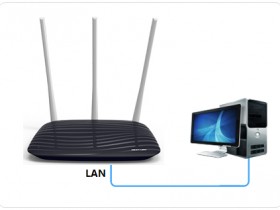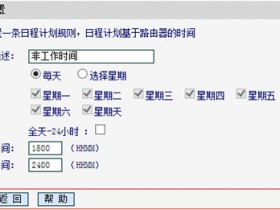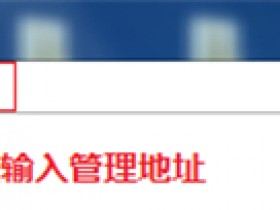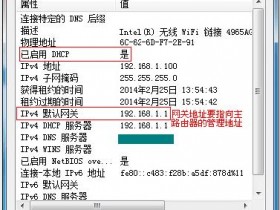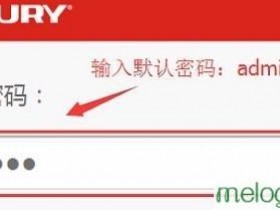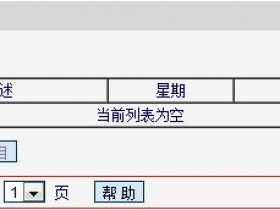水星mw300rm迷你无线路由器的配置简单,但基本的网络用户,完成路由器安装中继模式设置,还是有一定的困难,本文主要介绍了设置www.melogincn.cn水星mw300rm迷你无线路由器中继模式的方法!
水星mw300rm迷你无线路由器中继模式设置方法
1、运行安装向导:进入路由器管理界面,单击“安装向导”,单击“下一步”>“。
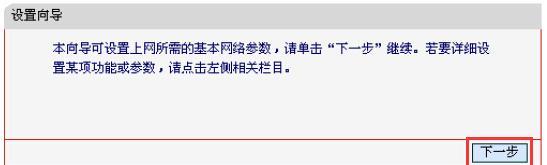
水星路由器设置向导mw300rm
2、选择操作模式:这里需要选择“转发:中继模式->点击“下一步”。
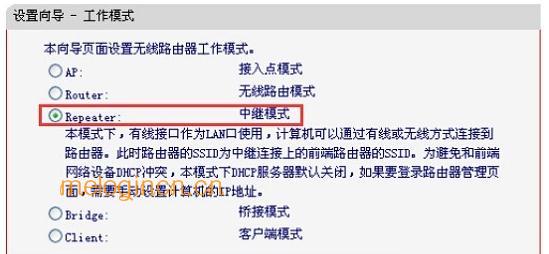
水星是mw300rm工作模式选择中继器中继模式”
3,点击“扫描”
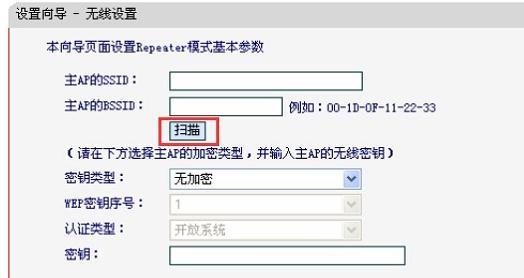
水星mw300rm迷你中继路由器信号扫描
4、在扫描结果,找到主路由器的无线信号的名称(SSID)->点击“连接”。
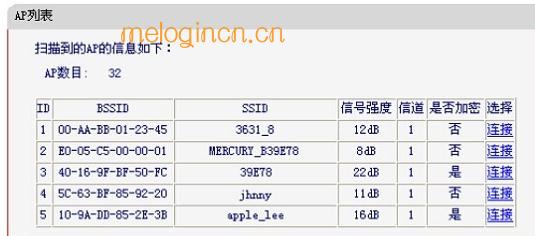
的mw300rm路由器连接到主路由器
注意:如果扫描不对应的信号,请确认主打开无线路由器的功能,并尽量减少路由器之间的距离。
5、无线键输入:“关键型”并选择主路由器类型->“钥匙”进入中继无线网络密码,单击“下一步”。
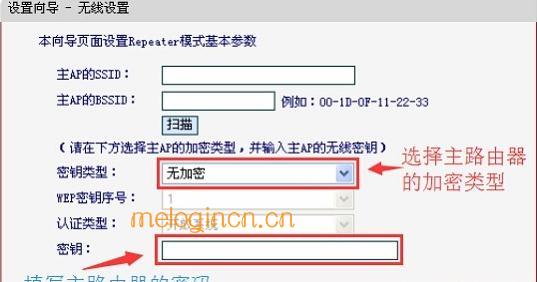
水星路由器设置mw300rm“关键型”和“钥匙”
提醒:主路由器是指路由器提供无线网络;
6、完成设置:单击“重新启动”
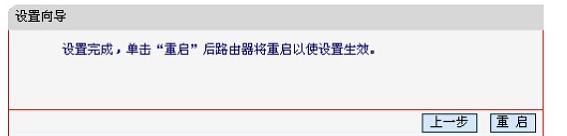
水星mw300rm迷你中继路由器模式设置的启动完成后!